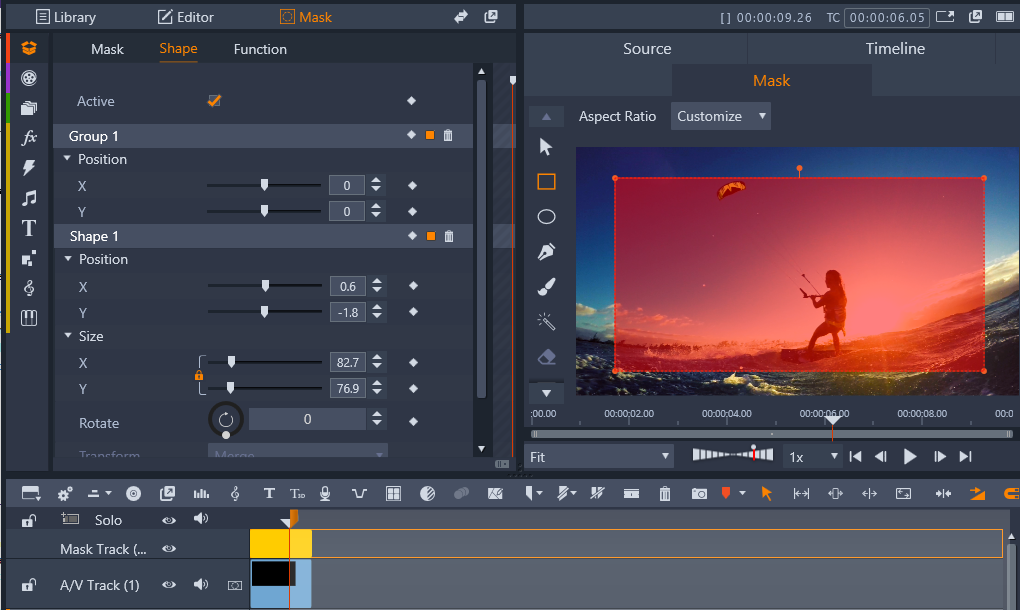É possibile usare una maschera Forma per completare molte attività di editing e creative impostando le Proprietà maschera e le Proprietà area esterna desiderate.
• Opacità: crea aree trasparenti basate sulle forme, il testo, le pennellate o il colore selezionato con Bacchetta magica.
• Correzione colore: consente di illuminare selettivamente un’area o desaturare tutto tranne un elemento, ottimizzare il colore in specifiche aree e altro ancora.
• Bianco e nero: consente di creare un effetto pellicola Bianco e nero, lasciando alcune aree a colori.
Per un elenco completo, fare riferimento al menu Funzione.
Il pannello Maschera (sinistra) e l’anteprima Maschera nel pannello Lettore (destra) consente di creare, visualizzare, impostare le proprietà e modificare le maschere.
Per creare una maschera Forma
• Nella Timeline, selezionare un clip che si desidera mascherare e fare clic su Maschera per visualizzare il riquadro Maschera (condivide uno spazio con il riquadro Libreria e Editor). Fare clic su Creare una maschera per aggiungere una Traccia maschera sul clip e creare automaticamente una maschera (barra gialla) che si abbina alla lunghezza del clip selezionato.
• Nella Timeline, selezionare un clip che si desidera mascherare e fare clic su Maschera per visualizzare il pannello Maschera. Fare clic su Crea maschera clip per aggiungere una maschera direttamente sul clip.
• Nella timeline, fare clic sul pulsante Inserisci traccia maschera nella testa della traccia alla quale si desidera aggiungere una maschera. Nella traccia maschera che si apre, tenere premuto il tasto Ctrl e trascinare il mouse lungo la traccia maschera per impostare la lunghezza della maschera (barra gialla).
3 Scegliere uno degli strumenti forma lungo il bordo sinistro dell’anteprima Maschera e creare una o più forme facendo clic su Fatto nell’area di anteprima una volta terminato.
4 Nel pannello Maschera, regolare le proprietà della forma, inclusa la modalità Trasforma per determinare l’interazione fra le forme.
5 Se si desidera creare una maschera dinamica, usare i fotogrammi chiave nel pannello Maschera per regolare le proprietà nel tempo.
6 Per organizzare le forme, per maschere più complesse, fare clic su Aggiungi un Nuovo gruppo (parte inferiore del pannello Maschera). Aggiungere le forme e i gruppi desiderati.